Ottieni una scansione gratuita e controlla se il tuo computer è infetto.
RIMUOVILO SUBITOPer utilizzare tutte le funzionalità, è necessario acquistare una licenza per Combo Cleaner. Hai a disposizione 7 giorni di prova gratuita. Combo Cleaner è di proprietà ed è gestito da RCS LT, società madre di PCRisk.
Come rimuovere VixPlayer dal Mac?
Cos'è VixPlayer?
Gli sviluppatori di VixPlayer presentano questa app come un lettore multimediale gratuito, potente e facile da usare per computer Mac in grado di riprodurre tutti i formati video più popolari. Il fatto è che questa applicazione è classificata come app potenzialmente indesiderata (PUA) che viene utilizzata per promuovere altre app di questo tipo (adware e così via). Inoltre, è noto che VixPlayer viene promosso non solo usando il suo sito web, ma anche tramite il metodo di "raggruppamento", il che significa che è molto probabile che se c'è l'app VixPlayer installata su un computer Mac, è stata installata di nascosto. Le app di questo tipo di solito raccolgono vari dati e bombardano gli utenti con annunci intrusivi.
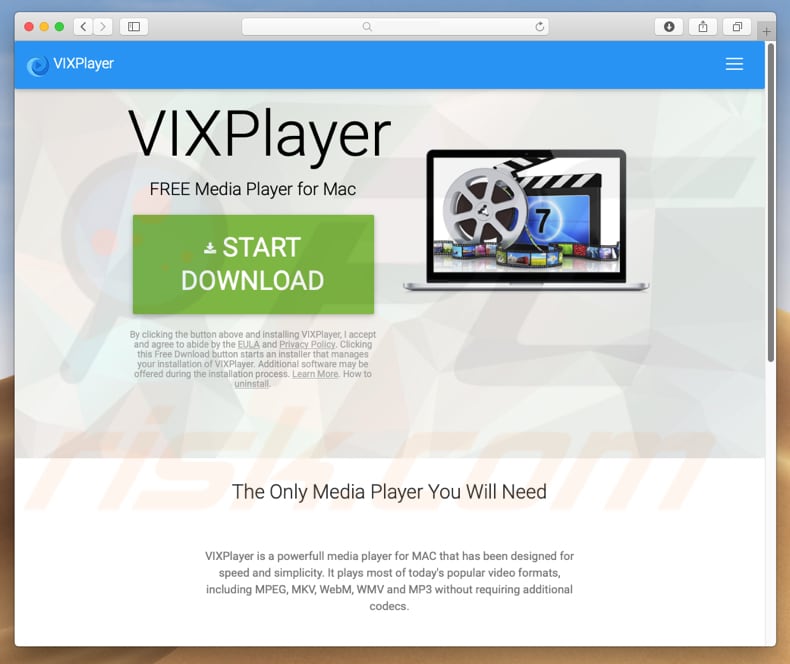
Come accennato nella nostra introduzione, VixPlayer è classificato come PUA, un'app che molto probabilmente gli utenti hanno installato a malincuore. Le app che vengono promosse utilizzando il suddetto metodo "raggruppamento" di solito sono progettate per registrare vari dati relativi alla navigazione, ad esempio: indirizzi IP, URL di siti Web visitati, posizioni geografiche, query di ricerca e così via. Tuttavia, è possibile che un'applicazione di questo tipo possa essere progettata per registrare anche vari dettagli personali. Per generare entrate, gli sviluppatori condividono i dati raccolti con terze parti (potenzialmente criminali informatici) che lo usano impropriamente per generare entrate. Fondamentalmente, significa che l'utilizzo di app di questo tipo potrebbe portare a vari problemi relativi alla privacy, alla sicurezza della navigazione o persino al furto di identità. Inoltre, le app di questo tipo sono spesso progettate per nutrire i propri utenti con varie pubblicità. Questi annunci di solito sono coupon, banner, sondaggi, pop-up e altri annunci di questo tipo. Inoltre, nascondono il contenuto sottostante a qualsiasi sito Web visitato: vengono visualizzati utilizzando strumenti che consentono il posizionamento di contenuti grafici di terze parti. Facendo clic su questi annunci, le persone rischiano di essere reindirizzate a vari siti Web inaffidabili (probabilmente dannosi) o di eseguire script progettati per scaricare / installare app ancora più indesiderate. È noto che VixPlayer viene utilizzato per distribuire app indesiderate e motori di ricerca falsi come Mac Cleanup Pro, Weknow.ac e così via.
| Nome | VixPlayer pubblicità |
| Tipo di Minaccia | Mac malware, Mac virus |
| Sintomi | Il tuo Mac è diventato più lento del normale, si vedono annunci pop-up indesiderati, si viene reindirizzati a siti web dubbi. |
| Metodi di distribuzione | Annunci pop-up ingannevoli, programmi di installazione gratuiti (raggruppamento), programmi di installazione di falsi flash player, download di file torrent. |
| Danni | Monitoraggio della navigazione in Internet (potenziali problemi di privacy), visualizzazione di annunci indesiderati, reindirizzamenti a siti Web ombreggiati, perdita di informazioni private. |
| Rimozione |
Per eliminare possibili infezioni malware, scansiona il tuo computer con un software antivirus legittimo. I nostri ricercatori di sicurezza consigliano di utilizzare Combo Cleaner. Scarica Combo CleanerLo scanner gratuito controlla se il tuo computer è infetto. Per utilizzare tutte le funzionalità, è necessario acquistare una licenza per Combo Cleaner. Hai a disposizione 7 giorni di prova gratuita. Combo Cleaner è di proprietà ed è gestito da RCS LT, società madre di PCRisk. |
È molto comune promuovere app come VixPlayer come utili, in grado di fornire ai propri utenti una varietà di strumenti, funzionalità e così via. Tuttavia, spesso le app di questo tipo non offrono le funzionalità promesse (previste). I loro sviluppatori li presentano spesso come legittimi solo per indurre le persone a scaricarle, installarle e usarle. Ecco alcuni esempi di altre app classificate come PUA: My Best Year, Video Monkey e BeeAware.
Come ha fatto VixPlayer ad installarsi sul mio computer?
C'è un sito web (abbiamo messo il suo screenshot qui sopra) che viene utilizzato per promuovere questa app. Tuttavia, come accennato nella nostra introduzione, ci sono molti casi in cui le persone installano tali app involontariamente (senza usare i loro siti Web). Le installazioni indesiderate avvengono tramite annunci intrusivi in grado di scaricare / installare PUA o quando gli sviluppatori software utilizzano un metodo ingannevole chiamato "raggruppamento". Per essere più precisi, gli sviluppatori inseriscono (nasconde) app indesiderate in "Personalizzato", "Avanzate e altre impostazioni simili delle installazioni di installazione / download. In altre parole, raggruppano le PUA in installazioni / download di altri software. Tuttavia, queste installazioni non potrebbero essere ottenute senza l'aiuto degli utenti: in poche parole, le persone causano installazioni indesiderate saltando le fasi di installazione / download senza verificare quali sono le impostazioni incluse, in questo modo concedono le autorizzazioni per installare varie PUA da sole.
Come evitare l'installazione di applicazioni potenzialmente indesiderate?
Per evitare che il tuo computer e / o il tuo browser web abbia installato PUA su di esso, ti consigliamo di scaricare il software utilizzando solo siti web ufficiali, affidabili e sicuri (o altre fonti). In altre parole, si consiglia di evitare di scaricare software utilizzando downloader di terze parti, siti Web non ufficiali, torrent (e altre reti peer-to-peer) e così via. Vale la pena controllare tutti i "Custom" disponibili, "Avanzate", "Manuale" o altre opzioni simili quando si installa (o si scarica) qualsiasi software. Assicurarsi di non consentire l'installazione di varie applicazioni potenzialmente indesiderate, rifiutare qualsiasi offerta che menzioni installazioni indesiderate. Siate cauti quando visitate siti Web non affidabili, in particolare con gli annunci visualizzati su di essi. Facendo clic su questi annunci, le persone spesso rischiano di essere reindirizzate a vari giochi d'azzardo, incontri per adulti, pornografia e altri siti Web non affidabili (potenzialmente dannosi). Se vengono reindirizzati a siti Web di questo tipo, gli utenti rischiano di avere i loro sistemi infiltrati da PUA o addirittura malware. Se si verificano spesso questi reindirizzamenti (si verificano casualmente), si consiglia vivamente di verificare se non sono installate applicazioni indesiderate (estensioni, componenti aggiuntivi o plug-in) su un browser Web o programmi sospetti installati su un computer. Rimuovere immediatamente tutte le applicazioni sconosciute / indesiderate (software). Se il tuo computer è già infetto da VixPlayer, ti consigliamo di eseguire una scansione con Combo Cleaner Antivirus per Windows per eliminare automaticamente questo adware.
Programma di installazione di applicazioni illusorie che promuove l'adware VixPlayer:
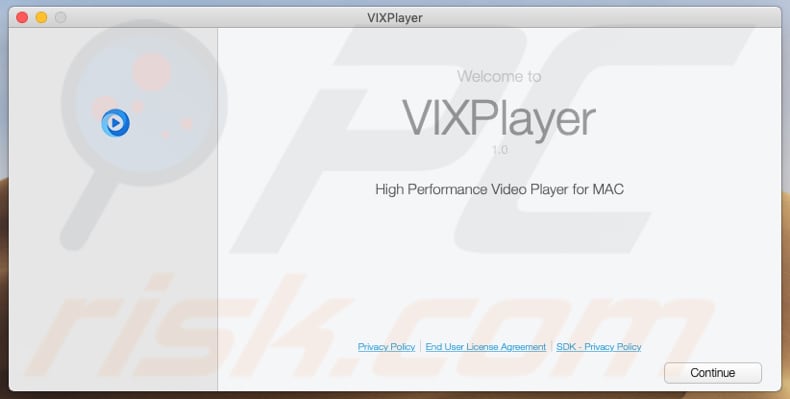
VixPlayer:
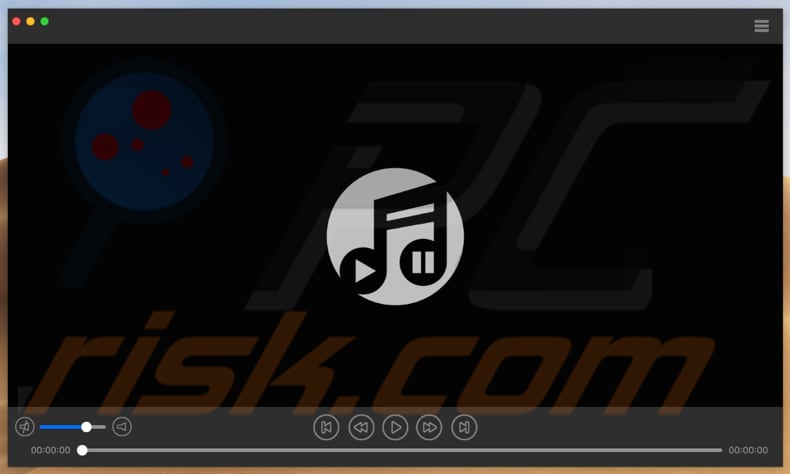
Rimozione automatica istantanea dei malware:
La rimozione manuale delle minacce potrebbe essere un processo lungo e complicato che richiede competenze informatiche avanzate. Combo Cleaner è uno strumento professionale per la rimozione automatica del malware consigliato per eliminare il malware. Scaricalo cliccando il pulsante qui sotto:
SCARICA Combo CleanerScaricando qualsiasi software elencato in questo sito, accetti le nostre Condizioni di Privacy e le Condizioni di utilizzo. Per utilizzare tutte le funzionalità, è necessario acquistare una licenza per Combo Cleaner. Hai a disposizione 7 giorni di prova gratuita. Combo Cleaner è di proprietà ed è gestito da RCS LT, società madre di PCRisk.
Menu:
- Cos'è VixPlayer?
- STEP 1. Rimuovere i file e le cartelle legate a VixPlayer da OSX.
- STEP 2. Rimuovere VixPlayer da Safari.
- STEP 3. Rimuovere VixPlayer adware da Google Chrome.
- STEP 4. Rimuovere VixPlayer da Mozilla Firefox.
Video che mostra come rimuovere VixPlayer adware usando Combo Cleaner:
Come rimuovere VixPlayer:
Rimuovere le applicazioni potenzialmente indesiderate legate a VixPlayer dalla cartella "Applicazioni":

Fare clic sull'icona del Finder. Nella finestra del Finder, selezionare "Applicazioni". Nella cartella applicazioni, cercare "MPlayerX", "NicePlayer", o altre applicazioni sospette e trascinarle nel Cestino. Dopo aver rimosso l'applicazione potenzialmente indesiderata che causa gli annunci online, eseguire la scansione del Mac per trovare tutti i componenti indesiderati rimanenti.
SCARICA il programma di rimozione per infezioni da malware
Combo Cleaner controlla se il tuo computer è infetto. Per utilizzare tutte le funzionalità, è necessario acquistare una licenza per Combo Cleaner. Hai a disposizione 7 giorni di prova gratuita. Combo Cleaner è di proprietà ed è gestito da RCS LT, società madre di PCRisk.
Rimuovere i file e le cartelle legate a vixplayer pubblicità:

Cliccare l'icona del Finder, dal menu a barre, scegliere Vai, e cliccare Vai alla Cartella...
 Verificare la presenza di file generati da adware nella cartella / Library / LaunchAgents:
Verificare la presenza di file generati da adware nella cartella / Library / LaunchAgents:

Nella barra Vai alla Cartella..., digita: /Library/LaunchAgents
 Nella cartella "LaunchAgents", cercare eventuali file sospetti aggiunti di reente e spostarli nel Cestino. Esempi di file generati da adware - “installmac.AppRemoval.plist”, “myppes.download.plist”, “mykotlerino.ltvbit.plist”, “kuklorest.update.plist”, etc. Gli Adware installano comunemente diversi file con la stessa stringa.
Nella cartella "LaunchAgents", cercare eventuali file sospetti aggiunti di reente e spostarli nel Cestino. Esempi di file generati da adware - “installmac.AppRemoval.plist”, “myppes.download.plist”, “mykotlerino.ltvbit.plist”, “kuklorest.update.plist”, etc. Gli Adware installano comunemente diversi file con la stessa stringa.
 Verificare la presenza di file generati da adware nella cartella /Library/Application Support:
Verificare la presenza di file generati da adware nella cartella /Library/Application Support:

Nella barra Vai alla Cartella..., digita: /Library/Application Support
 Nella cartella “Application Support”, lcercare eventuali file sospetti aggiunti di reente e spostarli nel Cestino. Esempi di file generati da adware, “MplayerX” o “NicePlayer”,
Nella cartella “Application Support”, lcercare eventuali file sospetti aggiunti di reente e spostarli nel Cestino. Esempi di file generati da adware, “MplayerX” o “NicePlayer”,
 Verificare la presenza di file generati da adware nella cartella ~/Library/LaunchAgents:
Verificare la presenza di file generati da adware nella cartella ~/Library/LaunchAgents:

Nella barra Vai alla Cartella..., digita: ~/Library/LaunchAgents

Nella cartella "LaunchAgents", cercare eventuali file sospetti aggiunti di reente e spostarli nel Cestino. Esempi di file generati da adware- “installmac.AppRemoval.plist”, “myppes.download.plist”, “mykotlerino.ltvbit.plist”, “kuklorest.update.plist”, etc. Gli Adware installano comunemente diversi file con la stessa stringa.
 Verificare la presenza di file generati da adware nella cartella /Library/LaunchDaemons:
Verificare la presenza di file generati da adware nella cartella /Library/LaunchDaemons:
 Nella barra Vai alla Cartella..., digita: /Library/LaunchDaemons
Nella barra Vai alla Cartella..., digita: /Library/LaunchDaemons
 Nella cartella “LaunchDaemons”, cercare eventuali file sospetti aggiunti di reente e spostarli nel Cestino. Esempi di file generati da adware, “com.aoudad.net-preferences.plist”, “com.myppes.net-preferences.plist”, "com.kuklorest.net-preferences.plist”, “com.avickUpd.plist”, etc..
Nella cartella “LaunchDaemons”, cercare eventuali file sospetti aggiunti di reente e spostarli nel Cestino. Esempi di file generati da adware, “com.aoudad.net-preferences.plist”, “com.myppes.net-preferences.plist”, "com.kuklorest.net-preferences.plist”, “com.avickUpd.plist”, etc..
 Scansiona il tuo Mac con Combo Cleaner:
Scansiona il tuo Mac con Combo Cleaner:
Se hai seguito tutti i passaggi nell'ordine corretto, il Mac dovrebbe essere privo di infezioni. Per essere sicuro che il tuo sistema non sia infetto, esegui una scansione con Combo Cleaner Antivirus. Scaricalo QUI. Dopo aver scaricato il file fare doppio clic sul programma di installazione combocleaner.dmg, nella finestra aperta trascinare e rilasciare l'icona Combo Cleaner in cima all'icona Applicazioni. Ora apri il launchpad e fai clic sull'icona Combo Cleaner. Attendere fino a quando Combo Cleaner aggiorna il suo database delle definizioni dei virus e fare clic sul pulsante "Avvia scansione combinata".

Combo Cleaner eseguirà la scansione del tuo Mac alla ricerca di infezioni da malware. Se la scansione antivirus mostra "nessuna minaccia trovata", significa che è possibile continuare con la guida alla rimozione, altrimenti si consiglia di rimuovere eventuali infezioni trovate prima di continuare.

Dopo aver rimosso i file e le cartelle generati dal adware, continuare a rimuovere le estensioni canaglia dal vostro browser Internet.
VixPlayer pubblicità rimozione da homepage e motore di ricerca degli Internet browsers:
 Rimuovere le estensioni malevole da Safari:
Rimuovere le estensioni malevole da Safari:
Rimuovere le estensioni di vixplayer pubblicità da Safari:

Aprire Safari, Dalla barra del menu, selezionare "Safari" e clicare su "Preferenze...".

Nella finestra delle preferenze, selezionare "Estensioni" e cercare eventuali estensioni sospette recentemente installate. Quando le trovate, fare clic sul pulsante "Disinstalla". Si noti che è possibile disinstallare in modo sicuro tutte le estensioni dal browser Safari - nessuna è fondamentale per il normale funzionamento del browser.
- Se si continuano ad avere problemi come reindirizzamenti e pubblicità indesiderate - Reset Safari.
 Rimuovere le estensioni malevole da Mozilla Firefox:
Rimuovere le estensioni malevole da Mozilla Firefox:
Rimuovere i componenti aggiuntivi legati a vixplayer pubblicità da Mozilla Firefox:

Aprire il browser Mozilla Firefox. In alto a destra dello schermo, fare clic sul pulsante (tre linee orizzontali) "Apri Menu". Dal menu aperto, scegliere "componenti aggiuntivi".

Scegliere la scheda "Estensioni" e cercare eventuali componenti aggiuntivi sospetti di recente installati. Quando vengono trovati, fare clic sul pulsante "Rimuovi" che si trova accanto. Si noti che è possibile disinstallare in modo sicuro tutte le estensioni dal browser Mozilla Firefox - nessuna è cruciale per il normale funzionamento del browser.
- Se si continuano ad avere problemi come reindirizzamenti e pubblicità indesiderate - Reset Mozilla Firefox.
 Rimuovere estensioni pericolose da Google Chrome:
Rimuovere estensioni pericolose da Google Chrome:
Rimuovere le estensioni di vixplayer pubblicità da Google Chrome:

Aprire Google Chrome e fare clic sul pulsante (tre linee orizzontali) "Menu Chrome" che si trova nell'angolo in alto a destra della finestra del browser. Dal menu a discesa, scegliere "Altri strumenti" e selezionare "Estensioni".

Nella finestra "Estensioni", cercare eventuali componenti aggiuntivi sospetti di recente installati. Quando li trovate, fate clic sul pulsante "Cestino" accanto. Si noti che è possibile disinstallare in modo sicuro tutte le estensioni dal browser Google Chrome - non ce ne sono di fondamentali per il normale funzionamento del browser.
- Se si continuano ad avere problemi come reindirizzamenti e pubblicità indesiderate - Reset Google Chrome.
Condividi:

Tomas Meskauskas
Esperto ricercatore nel campo della sicurezza, analista professionista di malware
Sono appassionato di sicurezza e tecnologia dei computer. Ho un'esperienza di oltre 10 anni di lavoro in varie aziende legate alla risoluzione di problemi tecnici del computer e alla sicurezza di Internet. Dal 2010 lavoro come autore ed editore per PCrisk. Seguimi su Twitter e LinkedIn per rimanere informato sulle ultime minacce alla sicurezza online.
Il portale di sicurezza PCrisk è offerto dalla società RCS LT.
I ricercatori nel campo della sicurezza hanno unito le forze per aiutare gli utenti di computer a conoscere le ultime minacce alla sicurezza online. Maggiori informazioni sull'azienda RCS LT.
Le nostre guide per la rimozione di malware sono gratuite. Tuttavia, se vuoi sostenerci, puoi inviarci una donazione.
DonazioneIl portale di sicurezza PCrisk è offerto dalla società RCS LT.
I ricercatori nel campo della sicurezza hanno unito le forze per aiutare gli utenti di computer a conoscere le ultime minacce alla sicurezza online. Maggiori informazioni sull'azienda RCS LT.
Le nostre guide per la rimozione di malware sono gratuite. Tuttavia, se vuoi sostenerci, puoi inviarci una donazione.
Donazione
▼ Mostra Discussione